Non è difficile imparare come bloccare siti web su smartphone, tutto sta nel seguire passo passo questa guida. Nel caso in cui si avesse appena regalato un telefono al proprio bambino e si desiderasse che la sua navigazione sia protetta, in modo tale che non possa accedere a portali per adulti o a pagine potenzialmente pericolose, potrebbe essere importante capire come bloccare siti internet su smartphone.
Ovviamente la procedura è diversa in base al sistema operativo utilizzato, dunque a seguire è possibile trovare sia la guida Android che quella iOS.
Guida per Android e iOS
Come bloccare siti web su smartphone Android (↑)
Per quanto riguarda il sistema operativo utilizzato da molti telefoni, tra cui Samsung e Xiaomi, basta accedere all’app Google e attivare il filtro SafeSearch. Si può fare in questo modo:
- Aprire l’app Google
- Fare tap sui tre trattini in basso a destra
- Fare tap su Impostazioni
- Alla voce Ricerca, selezionare Account e privacy
- Attivare SafeSearch utilizzando il toggle
Nel caso in cui si volessero bloccare i siti web su smartphone Android direttamente da Google Chrome, bisognerà:
- Accedere a Chrome
- Fare tap sui tre puntini
- Fare tap su Impostazioni
- Selezionare Avanzate e poi Privacy
- Attivare l’opzione Navigazione sicura
Ci sono ovviamente anche un paio di app che permettono di bloccare siti web su smartphone Android, per rendere ancora più sicura la navigazione: Hosts Go e Norton Family Parental Control.
Hosts Go è gratuita e si può scaricare dal Play Store, non richiede i permessi del root ma consente di modificare il file hosts. Dopo aver scaricato e attivato l’applicazione, comparirà una schermata. A questo punto si dovrà:
- Fare tap sul + in alto a destra
- Inserire 127.0.0.1 nel campo IP Address
- Scrivere l’indirizzo del sito web che si desidera bloccare nel campo Hostname
- Flaggare Add Hostname
- Tornare indietro e fare tap su Start
Norton Family Parental Control è invece a pagamento, ma consente all’utente di provare il servizio per 30 giorni (bisogna comunque registrare un account). Verrà chiesto di inserire nome, cognome, e-mail, password e numero di telefono. L’utente dovrà creare il profilo Bambino e, per farlo, gli basterà fare tap su Figlio e poi su OK. Dovrà allora compilare un piccolo modulo con i dati del minore. L’aspetto più interessante è che Norton Family sarà in grado in autonomia di “capire” quali siano i siti non adatti ai bambini. All’utente basterà:
- Fare tap su Impostazioni
- Attivare il servizio Accessibilità digitando su OK
- Andare nel menu Accesso e selezionare Apri impostazioni
- Su Norton Family attivare la voce Consenti (per permettere all’app di accedere ai propri dati)
- Tornare alla schermata iniziale e fare tap su Attiva
Infine, andare sul sito di questo tool e, dopo aver effettuato l’accesso con il proprio account, dare il consenso a utilizzare le Regole Domestiche.
Come bloccare siti web su iPhone (↑)
Su iOS ci sono tre metodi per oscurare siti internet:
1) Il primo metodo è il più semplice, perché consiste di bloccare siti web su iPhone direttamente dal sistema operativo. All’utente basterà:
- Andare su Impostazioni
- Fare tap su Generali e poi su Restrizioni
- Attivando dei filtri di navigazione, verrà chiesto di inserire un codice che conosce solo l’utente
- Dopo averlo inserito, fare tap su Limita i contenuti per adulti
2) Il secondo metodo permette di bloccare siti web su Safari, il browser proprietario di Apple. In questo caso, l’utente dovrà:
- Andare su Impostazioni
- Fare tap su Generali e poi su Restrizioni
- Andare su Siti Web e poi su Aggiungi un sito web
- Attivare la dicitura Non consentire mai
- Inserire l’indirizzo del sito da oscurare e fare tap su Fine
3) Il terzo metodo è il procedimento inverso al secondo, in sostanza. Piuttosto che andare a creare una Black List, viene bloccato l’accesso a tutti i portali tranne quelli scelti dall’utente. Bisognerà procedere in questo modo:
- Andare su Impostazioni
- Fare tap su Generali e poi su Restrizioni
- Andare su Siti Web e poi su Solo siti web specifici
- Selezionare Aggiungi un sito web (si trova posizionato sotto Consenti sempre)
In questo modo il possessore del telefono, per esempio un bambino, avrà la possibilità di visitare solo i siti web aggiunti.
/https://www.webnews.it/app/uploads/2020/04/smartphone.jpg)
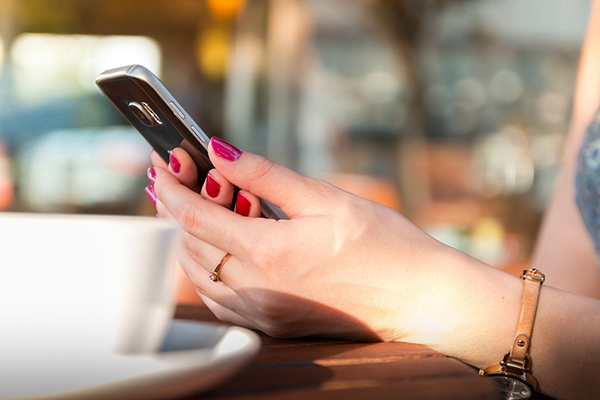
/https://www.webnews.it/app/uploads/2024/04/48-130.jpg)
/https://www.webnews.it/app/uploads/2024/04/22-4-19.jpg)
/https://www.webnews.it/app/uploads/2024/04/22-1-23.jpg)
/https://www.webnews.it/app/uploads/2024/04/a-questo-prezzo-ridicolo-su-ebay-redmi-note-13-pro-5g-e-un-best-buy-assoluto.jpg)